filmov
tv
E-Mail Konto in der iPhone Mail App einrichten einrichten | IMAP

Показать описание
In dieser Anleitung zeigen wir dir, wie du ganz einfach ein IMAP E-Mail Konto in der iPhone Mail App einrichten kannst. Die Einrichtung ist in 3 Minuten erledigt.
▬▬▬▬▬▬▬▬▬▬▬▬ Links ▬▬▬▬▬▬▬▬▬▬▬▬▬▬
👋 Abonniere unseren Kanal für weitere Anleitungen und Tutorials:
▬▬▬▬▬▬▬ iPhone Mail IMAP Konto einrichten ▬▬▬▬▬▬▬
❗❗ Vorbereitung ❗❗
✅ Bei neuen E-Mail Konten musst du dich vorher einmal im Webmail einloggen, damit die E-Mail Ordner angelegt werden
▬▬▬▬▬▬▬▬▬
❓❓ IMAP vs. POP3 ❓❓
IMAP ist in 99% der Fälle zu bevorzugen. Es ermöglicht die Nutzung einer E-Mail-Adresse auf mehreren Geräten. Außerdem profitierst du von einer höheren Datensicherheit, da die E-Mails im Gegensatz zu POP3 auf dem Server gespeichert bleiben.
▬▬▬▬▬▬▬▬▬
💻 iPhone Mail einrichten 💻
⚫ Öffne die iPhone Einstellungen und wähle “Mail” und “Accounts.
⚫ Unter “Account hinzufügen” wählst du “Andere”
⚫ Gib Name, E-Mail und Passwort ein und bestätige mit “Weiter”.
⚫ Wähle nun “IMAP” und gib das Passwort sowie als Benutzernamen die Mail Adresse ein
⚫ Den IMAP Servernamen trägst du bei „Server für eintreffende E-Mails“ im Feld „Hostname“ ein.
⚫ Den SMTP Servernamen trägst du bei „Server für ausgehende E-Mails“ im Feld „Hostname“ ein.
⚫ Bestätige die Eingaben und prüfe die Funktionalität.
▬▬▬▬▬▬▬▬▬
📱💻🖥️ E-Mail einrichten am PC & Smartphone 🖥️💻📱
Anleitungen zum Einrichten in Mail Programmen:
▬▬▬▬▬▬▬▬▬▬▬▬ Links ▬▬▬▬▬▬▬▬▬▬▬▬▬▬
👋 Abonniere unseren Kanal für weitere Anleitungen und Tutorials:
▬▬▬▬▬▬▬ iPhone Mail IMAP Konto einrichten ▬▬▬▬▬▬▬
❗❗ Vorbereitung ❗❗
✅ Bei neuen E-Mail Konten musst du dich vorher einmal im Webmail einloggen, damit die E-Mail Ordner angelegt werden
▬▬▬▬▬▬▬▬▬
❓❓ IMAP vs. POP3 ❓❓
IMAP ist in 99% der Fälle zu bevorzugen. Es ermöglicht die Nutzung einer E-Mail-Adresse auf mehreren Geräten. Außerdem profitierst du von einer höheren Datensicherheit, da die E-Mails im Gegensatz zu POP3 auf dem Server gespeichert bleiben.
▬▬▬▬▬▬▬▬▬
💻 iPhone Mail einrichten 💻
⚫ Öffne die iPhone Einstellungen und wähle “Mail” und “Accounts.
⚫ Unter “Account hinzufügen” wählst du “Andere”
⚫ Gib Name, E-Mail und Passwort ein und bestätige mit “Weiter”.
⚫ Wähle nun “IMAP” und gib das Passwort sowie als Benutzernamen die Mail Adresse ein
⚫ Den IMAP Servernamen trägst du bei „Server für eintreffende E-Mails“ im Feld „Hostname“ ein.
⚫ Den SMTP Servernamen trägst du bei „Server für ausgehende E-Mails“ im Feld „Hostname“ ein.
⚫ Bestätige die Eingaben und prüfe die Funktionalität.
▬▬▬▬▬▬▬▬▬
📱💻🖥️ E-Mail einrichten am PC & Smartphone 🖥️💻📱
Anleitungen zum Einrichten in Mail Programmen:
Комментарии
 0:02:15
0:02:15
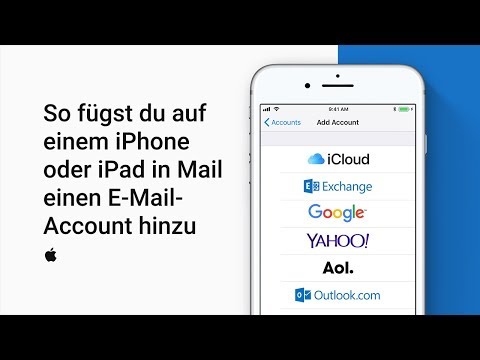 0:01:43
0:01:43
 0:00:30
0:00:30
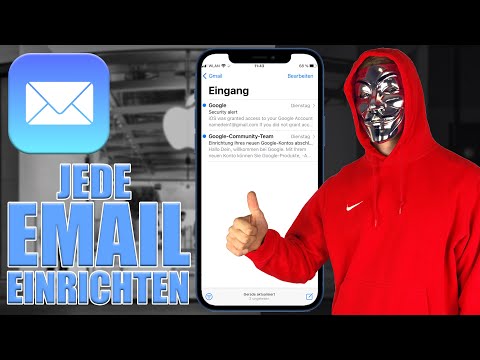 0:05:42
0:05:42
 0:04:59
0:04:59
 0:01:13
0:01:13
 0:03:52
0:03:52
 0:05:38
0:05:38
 0:00:43
0:00:43
 0:01:51
0:01:51
 0:02:32
0:02:32
 0:05:09
0:05:09
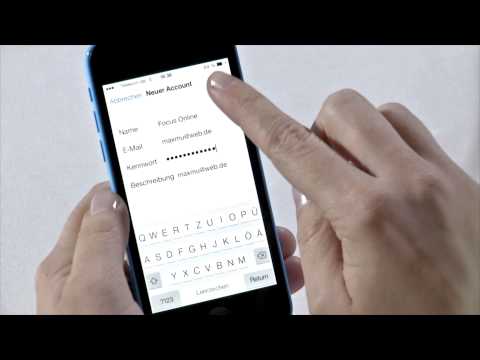 0:02:14
0:02:14
 0:09:05
0:09:05
 0:01:44
0:01:44
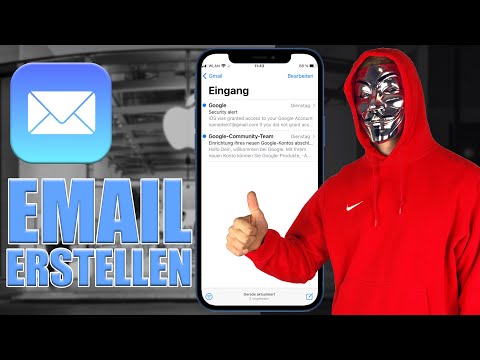 0:03:05
0:03:05
 0:01:45
0:01:45
 0:01:53
0:01:53
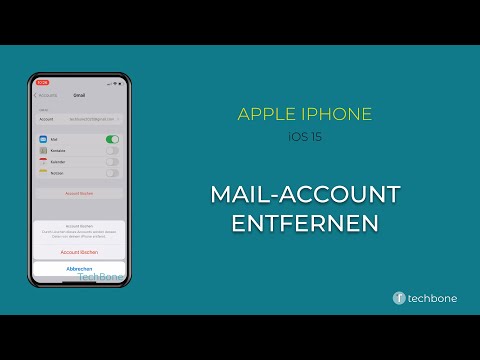 0:01:23
0:01:23
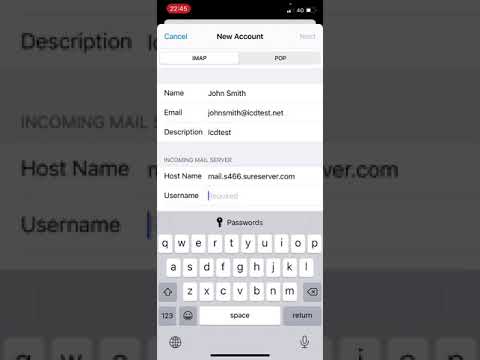 0:05:47
0:05:47
 0:02:14
0:02:14
 0:06:52
0:06:52
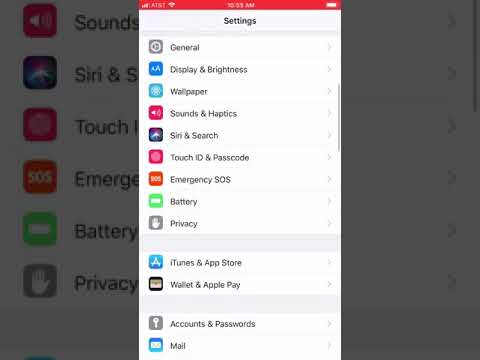 0:00:14
0:00:14
 0:03:01
0:03:01